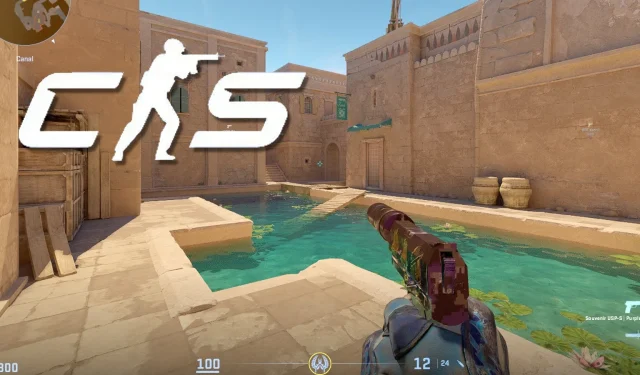
Les meilleurs paramètres de Counter-Strike 2 vous donneront un avantage concurrentiel face à vos adversaires, notamment en ce qui concerne votre visibilité. Voici les meilleurs paramètres CS2 pour maximiser votre FPS tout en gardant le jeu en bon état.
Counter-Strike 2 est enfin arrivé, remplaçant CS:GO. Une refonte massive du jeu de tir bien-aimé, la suite présente des changements de gameplay importants tels que la façon de fumer travail, ainsi que des visuels et un éclairage améliorés.
En raison de ces améliorations, CS2 aura un impact plus important sur votre carte graphique et votre processeur par rapport au jeu précédent. Il est donc important d’optimiser votre FPS< a i=2> en ajustant vos paramètres.
Voici donc les meilleurs paramètres de Counter-Strike 2 pour un FPS maximum et des avantages concurrentiels, sur la base de nos tests et après les mises à jour fréquentes déployées par Valve.
Meilleurs paramètres CS2
Paramètres vidéo pour Counter-Strike 2
Le premier onglet de paramètres que vous devez ajuster est Vidéo. Ici, vous pouvez modifier la luminosité, le rapport hauteur/largeur et la résolution.
La résolution dépend principalement de vos préférences personnelles, mais nous avons ici un guide sur les meilleures options de résolution pour CS2. Les trois plus courants sont 16:9 (1920×1080), 16:10 (1680×1050) et 4:3 (1280×960). Si vous n’êtes pas sûr, restez au format 16:9 natif pour le moment.
- Décor d’arrière-plan du menu principal : Votre préférence
- Mode couleur : Écran d’ordinateur
- Luminosité : 100 %
- Rapport hauteur/largeur : 16:9
- Résolution : 1920×1080
- Mode d’affichage : Plein écran
- Taux de rafraîchissement : Maximum possible (généralement 144 hz ou 240 hz)
- Économies d’énergie sur les ordinateurs portables : Désactivée
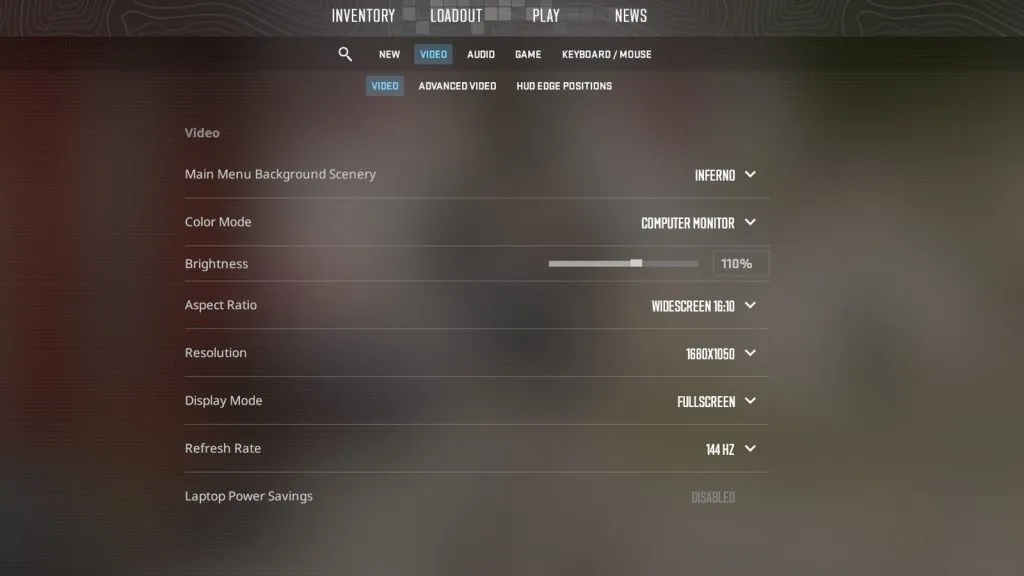
Le format exact et le paramètre de résolution que vous utilisez dépendent de vous. Cependant, le régler sur quelque chose comme 16:10, 1680×1050 améliorera votre FPS, car le jeu est désormais rendu à une résolution inférieure à la résolution par défaut de 1920×1080. Attention cependant si vous utilisez un moniteur 1440p, car l’utiliser au-dessus de 1080p aura un impact significatif sur les FPS – vous devriez plutôt vous en tenir à 1080p.
L’utilisation d’un format d’image 16:10 étirera également légèrement le jeu, mais pas autant que 4:3. Pour obtenir une résolution étirée, assurez-vous que les paramètres de mise à l’échelle de votre carte graphique sont définis sur « plein écran » et non sur « rapport hauteur/largeur ». L’utilisation d’une résolution étirée fera apparaître les ennemis légèrement plus grands (plus larges), mais ils se déplaceront également plus rapidement dans l’espace de l’écran.
Paramètres vidéo avancés (graphiques)
- Augmenter le contraste du lecteur : Activé
- Attendez la synchronisation verticale : Désactivé – Peut entraîner un retard d’entrée et verrouiller les FPS sur votre taux de rafraîchissement
- Valeurs vidéo actuelles prédéfinies : Personnalisée
- Mode anti-aliasing multi-échantillonnage : 4X MSAA – Des valeurs inférieures fournissent un gain mineur en FPS, mais semblent mauvaises
- Qualité globale des ombres : Élevée – Ou moyenne, mais évitez les faibles
- Détails du modèle/de la texture : Moyen – Impact FPS minimal
- Mode de filtrage de texture : Bilinéaire – Impact minimal sur les FPS
- Détail du shader : Élevé – Amélioration visuelle significative pour un résultat FPS minimal
- Détails des particules : Faible – Améliore les FPS
- Occlusion ambiante : Moyenne – Peut être avantageuse avec un impact minimal sur les FPS
- Plage dynamique élevée : Qualité – Impact minimal sur les FPS, amélioration visuelle importante par rapport aux performances
- Super résolution FidelityFX : Désactivé (qualité la plus élevée) – À éviter, provoque une apparence tachée
- NVIDIA Reflex Low Latency : Activé – Si vous êtes limité au processeur, utilisez Boost
Vous pensez peut-être que la désactivation de la Super résolution FidelityFX améliorerait les performances, mais ce paramètre améliore en réalité votre FPS en mettant à l’échelle le jeu. L’Ultra qualité sera presque identique, avec une légère amélioration des performances. Si vous rencontrez des difficultés avec les FPS, vous pouvez plutôt essayer la Qualité , mais pour la plupart des joueurs, nous la conserverions Désactivé.
Certains joueurs signalent une latence d’entrée accrue lors de l’utilisation de FidelityFX Super Resolution, donc pour l’instant, il est plus sûr de le désactiver et d’utiliser d’autres paramètres pour améliorer votre FPS.
Vous vous demandez peut-être pourquoi Plage dynamique élevée est défini sur Qualité. Au départ, nous avions recommandé Performance, pour des FPS supplémentaires. Cependant, le passage à la qualité n’a pratiquement aucun impact sur les FPS, et les performances créent actuellement un étrange effet de grille sur l’écran dans certaines zones plus sombres, ce qui peut être gênant. En attendant que ce problème soit résolu, nous vous suggérons de définir HDR sur Qualité.
Qu’en est-il du MSAA dans CS2 ? Si vous avez du mal à obtenir des FPS, vous pouvez essayer de passer à 2X MSAA au lieu de 4X. La désactivation complète de MSAA donnera un coup de pouce supplémentaire, mais le jeu est devenu très inconfortable à regarder. De plus, les images faibles de 1 % sont en réalité meilleures avec des paramètres MSAA plus élevés. 4X semble être le point idéal.
Nous recommandons également de définir Qualité globale des ombres sur Élevée ou Moyenne, car les ombres dans CS2 peuvent révéler des positions. Si vos paramètres d’ombre sont faibles, vous pourriez être désavantagé dans certains domaines.
Les détails du Modèle/Texture n’ont presque aucun effet sur les FPS lors de nos tests, vous devriez donc pouvoir le maintenir à un niveau moyen, voire élevé, pour profiter de skins un peu plus jolis, sans impact sur la fréquence d’images. Les détails des Particules peuvent être définis sur Faible, mais de nombreux joueurs professionnels configurent désormais les Détails des shadersÉlevé pour les améliorations visuelles et presque aucune perte de FPS.
Dans une mise à jour de septembre, Valve a ajouté un nouveau paramètre : Mode de filtrage de texture. D’après les tests, ce paramètre a à peine un impact sur les FPS, mais l’utilisation de Bilinéaire accordera une petite augmentation des FPS, pour un inconvénient visuel limité. Si vous préférez l’apparence de valeurs plus élevées, vous ne perdrez pas beaucoup de FPS.
Paramètres audio CS2
- Volume principal : Préférence
- Périphérique audio : Périphérique par défaut
- Profil EQ : Croustillant
- Isolement G/D : 50-80 %
- Correction de perspective : Non
- Activer la voix : Appuyez pour utiliser le micro
- Push to talk simplifié : Oui
Beaucoup de ces paramètres dépendront de votre configuration, mais en supposant que vous utilisez des écouteurs lorsque vous jouez à CS2, ces paramètres devraient constituer un bon point de départ.
Crisp EQ rendra les sons à haute fréquence plus forts, ce qui peut aider à entendre des éléments tels que des armes larguées, des pas et des coups de feu.
Isolement G/D est un paramètre avec lequel les joueurs ont bricolé, et il n’y a pas vraiment de consensus sur ce qui est le mieux, mais commencez par le régler autour de 50 % et donnez-lui prenez le temps de vous y habituer, avant de changer la valeur. À 100 %, le « milieu » de l’espace audio disparaîtra, poussant tout vers la gauche et la droite, mais cela signifie que l’audio devant et derrière peut être moins clair. À 0 %, tous les fichiers audio seront fusionnés, ce qui peut sembler plus « naturel », mais moins informatif.
La Correction de perspective est une nouvelle fonctionnalité qui tente de refléter plus précisément la provenance de l’audio, de votre point de vue dans le jeu. Si vous préférez que l’audio ressemble davantage à CS:GO, vous devez désactiver cette option.
En ce qui concerne les curseurs audio dans CS2, il n’y a qu’un seul réglage de volume important pour le jeu compétitif : l’avertissement de bombe de dix secondes.
Assurez-vous que cela tourne autour de 10 à 30 %. Cependant, Valve a désormais également modifié le son du « bip » de la bombe à 10 secondes, donc cette musique n’est pas aussi nécessaire si vous ne l’aimez pas.
Paramètres de jeu pour CS2
Le prochain lot de paramètres à examiner concerne les paramètres de jeu. Beaucoup d’entre eux sont simplement des préférences personnelles, mais certains d’entre eux amélioreront certainement votre expérience dans CS2.
Jeu
- Ping de mise en relation maximum acceptable : 100
- Bande passante maximale acceptable pour le trafic du jeu : illimitée
- Emplacement de notification de la communauté : en haut à droite
- Activer la console développeur (~) : Oui
- Installer les outils de Counter-Strike Workshop : Non
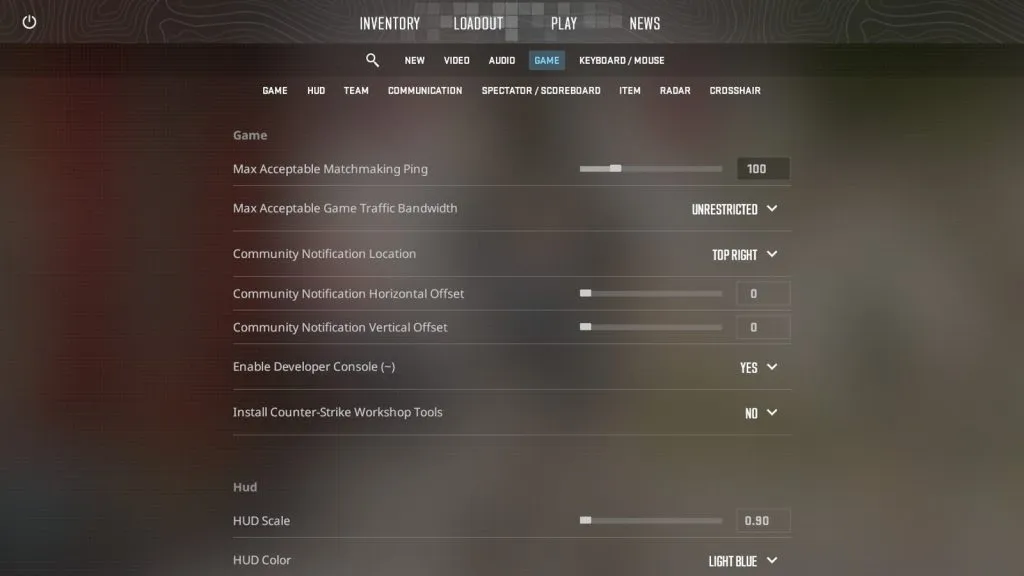
Hud
- Échelle Hud : 0,90
- Couleur Hud : Préférence
Équipe
- Afficher les positions de l’équipe en HUD : afficher l’emplacement et l’équipement
- Afficher les couleurs des coéquipiers en compétition : Afficher les couleurs
- Utiliser les couleurs des coéquipiers sur l’identification : non
- Autorisations par défaut du lobby des amis : les amis ont besoin d’invitations
- Vous cherchez à jouer au démarrage de Counter-Strike : rappelez-vous le dernier état
Communication
- Pings du lecteur : affichage et son
- Muet de l’équipe ennemie : non
- Couper tout sauf les amis : non
- Masquer les images d’avatar : Préférence
- Noms de joueurs propres : Préférence
Radar / Tablette
- Le radar centre le joueur : Oui
- Le radar tourne : oui
- Taille du radar Hud : 1
- Zoom de la carte radar : 0,60
- Forme à bascule avec tableau d’affichage : Oui
Réticule
Nous vous recommandons d’utiliser l’un des meilleurs réticules utilisés par les joueurs professionnels, que nous avons dans notre guide des codes de réticule.
Votre réticule n’est qu’une préférence personnelle, mais la majorité des joueurs CS:GO préfèrent un réticule « statique », car il est moins gênant lors du tir. Pour commencer, nous vous recommandons de consulter ci-dessus certains des réticules utilisés par les joueurs professionnels.
Paramètres de la souris
En ce qui concerne la sensibilité et le DPI, cela dépendra de vos préférences personnelles. Cependant, il existe une recommandation généralement acceptée de maintenir votre DPI assez bas dans Counter-Strike, et ce n’est pas différent dans CS2.
De nombreux professionnels utiliseront un eDPI (DPI effectif) compris entre 700 et 1 200. Tout ce qui est supérieur à cela, et cela peut être plus difficile. pour être précis et faire de petits ajustements avec votre objectif.
Pour calculer votre eDPI, il vous suffit de multiplier votre sensibilité par le DPI de votre souris. Par exemple, une sensibilité dans le jeu de 1 et un DPI de 800 vous donneraient un eDPI de 800. Une sensibilité de 1,3 et 800 DPI donneraient un eDPI de 1040.
Article
- Graffiti rapide : Oui
- Retarder le retrait de la lunette du fusil de sniper après le tir : non
- Rezoom automatique du fusil de sniper après le tir : non
- Détacher le silencieux sur les M4A1-s et USP-S : désactivé
- Toujours afficher l’inventaire : Oui
- Ouvrir le menu d’achat avec la clé d’utilisation : oui
- Acheter les touches numériques du menu : Touches numériques Acheter des articles
- Clé de don du menu Acheter : Contrôle gauche
La majorité des autres paramètres de CS2 sont simplement des préférences personnelles, alors jouez avec différents réticules, raccourcis clavier et sensibilités pour voir ce qui vous convient.
Cependant, nous vous recommandons également de désactiver le paramètre « Détacher le silencieux du M4A1-S et de l’USP-S ». Cela vous évitera de retirer accidentellement le silencieux en faisant un clic droit. Il s’agit d’un nouveau paramètre dans CS2, car les joueurs de CS:GO seraient frustrés en cliquant mal et en retirant le silencieux. N’oubliez pas : il n’y a aucun avantage à retirer le silencieux !




Laisser un commentaire